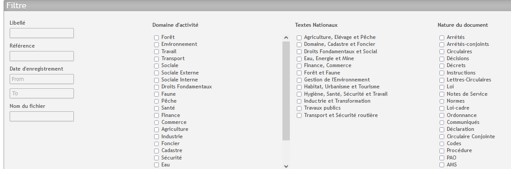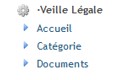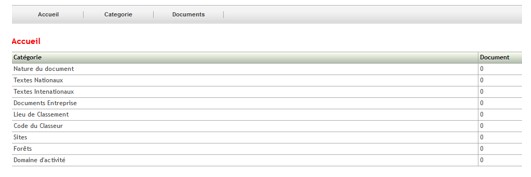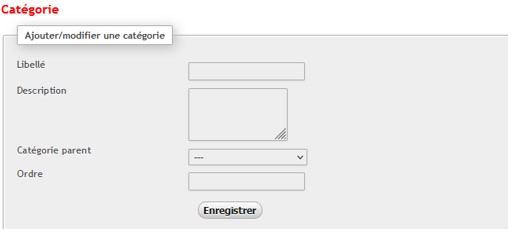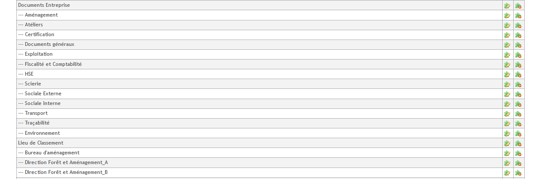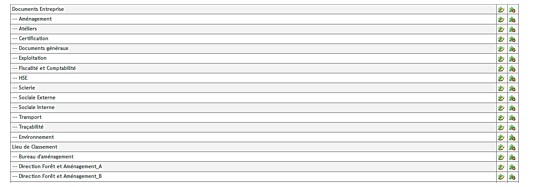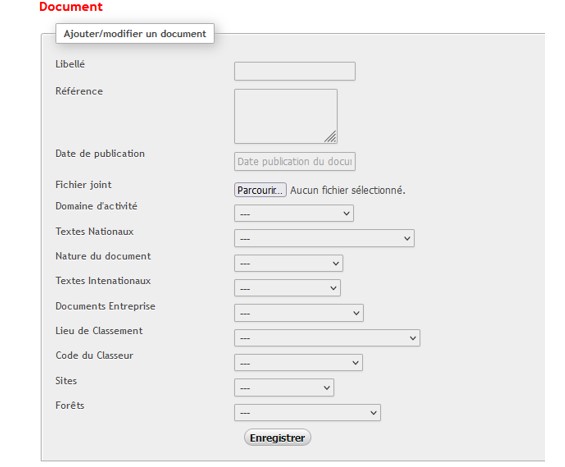MODULE IX :
VEILLE LEGALE ET ARCHIVAGE DES DOCUMENTS.
La présente section vous indique pas à pas comment archiver les différents documents de légalité ou non dans l’application.
Pour y accéder sur la page d’accueil de l’application vous avez le module Veille Légale. Vous avez trois sous titres
Accueil
Cette page vous montre la liste des catégories et le nombre de documents archivés
Catégorie
Cette page vous permet de configurer la catégorie et la sous-catégorie.
Configuration des catégories et des sous catégories
Cette section vous apprendra comment créer, modifier et supprimer une catégorie et une sous-catégorie.
Création d’une catégorie
Pour créer une catégorie, il faut:
Sous le module veille légale et archivage,
Cliquer sur catégorie
Le système vous affichera l’interface suivante :
Renseigner l’ordre,
Puis cliquez sur enregistrer.
Création d’une sous-catégorie
Pour créer une sous-catégorie, il faut:
Sous le module veille légale et archivage,
Cliquer sur catégorie
Le système vous affichera l’interface suivante :
Renseigner la catégorie parent
Renseigner l’ordre
Puis cliquer sur enregistrer.
NB: la description est facultative.
Modification des éléments d’une catégorie ou une sous-catégorie
Pour modifier une catégorie ou une sous-catégorie :
Sous le module veille légale et archivage,
Cliquer sur catégorie
La liste des catégories et sous-catégories est disponible, identifier la catégorie ou la sous-catégorie que vous souhaitez modifier
Pour modifier la catégorie ou catégorie, puis enregistrer. Cliquer sur l’icône ![]()
Suppression d’une catégorie ou une sous-catégorie
Pour supprimer une catégorie ou une sous-catégorie :
Sous le module veille légale et archivage,
Cliquer sur catégorie
La liste des catégories et sous-catégories est disponible, identifier la catégorie ou la sous-catégorie que vous souhaitez supprimer. Cliquer sur le bouton de suppression ![]()
Le système vous renvoie un message de confirmation de suppression, cliquer sur Ok
Pour confirmer la suppression de la catégorie ou sous-catégorie.
Document
Cette page vous permet d’archiver un document dans la catégorie et la sous-catégorie au choix.
Pour archiver un document, il faut :
Sous le module veille légale et archivage,
Cliquer sur Document
Le système vous affichera l’interface suivante :
Renseigner le libellé (titre du document ou autre)
Renseigner la référence (personnaliser le document)
Renseigner la date de publication
Joindre le document
Vous avez ensuite la liste des catégories, choisir celle qui concerne le document que vous êtes en train de classer (un document peut être classé dans plus d’une catégorie) si tel est le cas choisissez les deux
Puis enregistrer
Contrôle des données d’ajout de document
Pour contrôler l’ajout d’un document dans le classeur d’archivage,
Sous le module veille légale et archivage cliquer sur document
La liste des documents archivés est disponible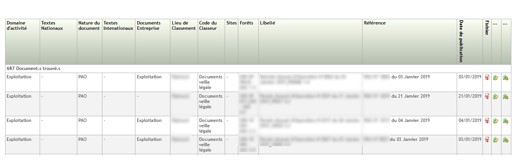
![]() Pour chaque document archivé vous avez ces trois icones, vous pouvez télécharger le document archivé, modifier ses éléments ou le supprimer.
Pour chaque document archivé vous avez ces trois icones, vous pouvez télécharger le document archivé, modifier ses éléments ou le supprimer.
Le système offre la possibilité d’une recherche rapide à partir des filtres.